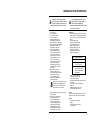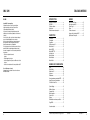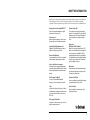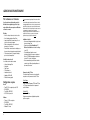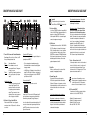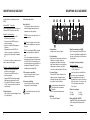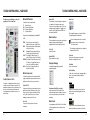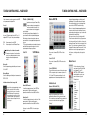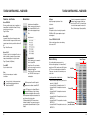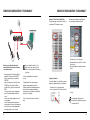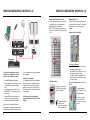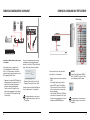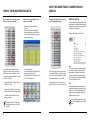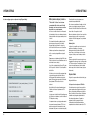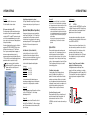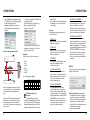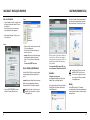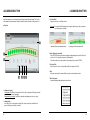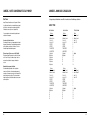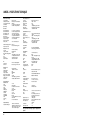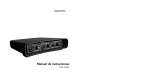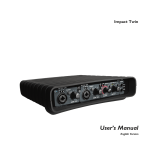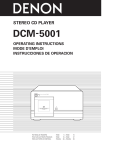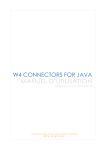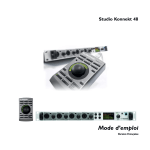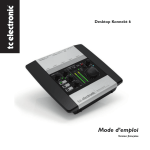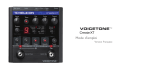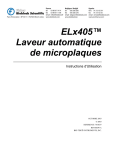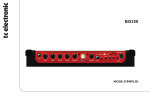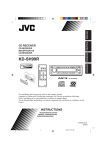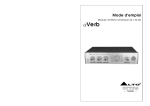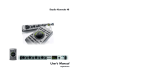Download Mode d`emploi - TC Electronic
Transcript
Impact Twin Mode d’emploi Version Française CONSIGNES DE SÉCURITÉ IMPORTANTES Le symbole de l’éclair fléché dans un triangle équilatéral sert à alerter l’utilisateur de la présence à l’intérieur de l’appareil de tensions non isolées susceptibles de constituer un risque d’électrocution. Le point d’exclamation placé à l’intérieur d’un triangle équilatéral sert à alerter l’utilisateur de certaines instructions d’utilisation et de maintenance importantes (assistance technique) dans le manuel fourni avec l’appareil. Lisez ces instructions. Conservez ces instructions. Tenez compte des avertissements. Suivez toutes les instructions. N’utilisez pas cet appareil près de l’eau. Nettoyez l’appareil à l’aide d’un chiffon sec. N’obstruez pas les ouïes de ventilation. Installez l’appareil en respectant les instructions du fabricant. 8 Eloignez l’appareil des sources de chaleur : radiateurs, bouches de chaleur, fours et autres (y-compris les amplificateurs). 9 Respectez le dispositif de mise à la terre de la prise secteur. Une prise polarisée est équipée de deux fiches, l’une plus large que l’autre. Une prise avec borne de terre est équipée de deux fiches et d’une borne de terre. La fiche large, ou la borne de terre, sont garantes de votre sécurité. Si la fiche secteur fournie avec l’appareil ne correspond pas à la prise secteur de votre installation, faites remplacer cette dernière par un électricien. 10 Disposez les câbles de sorte qu’ils ne puissent pas être piétinés, coincés ou pincés ; une attention toute particulière doit être accordée au niveau des prises secteur et de l’embase secteur de l’appareil. 11 Utilisez uniquement les câbles/accessoires recommandés par le fabricant. 12 Utilisez uniquement le chariot, pied, support, etc., spécifié par le fabricant ou vendu avec l’appareil. Lorsque vous utilisez un chariot, soyez très prudent lorsque vous le déplacer pour éviter toute chute et tout accident. Attention danger ! • Pour éviter tout risque d’électrocution ou d’incendie, ne pas exposer cet appareil à quelque source liquide (goûtes d’eau, projections liquides, etc.) et veillez à ne poser aucun objet contenant un liquide sur l’appareil. • Reliez toujours l’appareil à la terre. • Utilisez toujours un cordon d’alimentation à trois fils avec dispositif de mise à la terre semblable à celui fourni avec l’appareil. • Utilisez toujours des câbles et connecteurs supportant la tension de l’installation. • Vérifiez toujours la tension en vigueur dans l’installation. Voir tableau ci-dessous : 13 Débranchez cet appareil du secteur lors des orages ou des longues périodes d’inutilisation. 14 Adressez-vous à un technicien qualifié pour toute réparation. L’intervention d’un technicien est nécessaire dans les cas suivants : le cordon d’alimentation ou la prise secteur sont endommagés, des corps étrangers ou du liquide se sont introduits dans l’appareil, l’appareil a été exposé à la pluie ou à l’humidité, l’appareil montre des signes de dysfonctionnement ou est tombé. Attention : Toute modification apportée à l’appareil et qui n’est pas expressément préconisée dans ce manuel invalide votre droit à utiliser cet appareil. 1 2 3 4 5 6 7 Tension Fiche secteur préconisée 110-125V UL817 et CSA C22.2 no 42. 220-230V CEE 7 page VII, SR section 107-2-D1/IEC 83 page C4. 240V • • • • • BS 1363 de 1984. Caractéristiques pour câble 13 A avec fusible et embase secteur commutable et non commutable. Cet appareil doit être installé à proximité directe de la prise secteur. La déconnexion doit pouvoir être réalisée facilement. Pour complètement isoler l’appareil du secteur, débranchez la fiche secteur de la prise. Le cordon secteur doit toujours rester en parfait état de fonctionnement. N’installez pas l’appareil dans un espace confiné. N’ouvrez pas l’appareil. Risque d’électrocution. Maintenance • Aucun élément interne n’est réparable par l’utilisateur. • Confiez toutes les opérations de maintenance à un personnel qualifié. a EMC / EMI EMC/EMI Compatibilité électromagnétique Cet appareil a passé avec succès les tests relatifs aux équipements numériques de classe B (section 15 des réglementations fédérales américaines). Ces tests ont été instaurés afin de garantir une protection suffisante contre les interférences parasites en environnement résidentiel. Ce matériel génère, utilise et peut émettre des ondes radio qui peuvent, en cas d’installation incorrecte, causer des interférences radio préjudiciables aux communications radio. Nous ne pouvons en aucun cas garantir l'absence totale d’interférences dans tous les cas d’installation. Si cet équipement est source d’interférences radio et télévision parasites (vérifiable en plaçant l’appareil sous/hors tension), nous vous encourageons vivement à résoudre le problème de la façon suivante : • Réorientez ou déplacez l’antenne de réception. • Eloignez l’appareil du récepteur. • Connectez l’appareil à une ligne secteur différente de celle du récepteur. • Consultez le revendeur du matériel ou un spécialiste radio/TV. Pour les utilisateurs au Canada : Cet appareil numérique de classe B est conforme à la norme NMB-003 du Canada TABLE DES MATIERES INTRODUCTION Instructions de sécurité . . . . . . . . . . . . . . . . . .a EMC/EMI . . . . . . . . . . . . . . . . . . . . . . . . . . . . .b Table des matières . . . . . . . . . . . . . . . . . . . . . .3 Introduction . . . . . . . . . . . . . . . . . . . . . . . . . . . .5 Guide de mise en route rapide . . . . . . . . . . . . .6 DESCRIPTION Face avant . . . . . . . . . . . . . . . . . . . . . . . . . . . .8 Face arrière . . . . . . . . . . . . . . . . . . . . . . . . . .11 Page Mixer . . . . . . . . . . . . . . . . . . . . . . . . . . .12 Sections canaux 1+2 . . . . . . . . . . . . . . . . . . .14 Module Line 3-4 . . . . . . . . . . . . . . . . . . . . . . .16 Module S/PDIF . . . . . . . . . . . . . . . . . . . . . . .16 Module ADAT TOS . . . . . . . . . . . . . . . . . . . . .17 Indication Lock . . . . . . . . . . . . . . . . . . . . . . .17 Module Reverb . . . . . . . . . . . . . . . . . . . . . . . .17 Module Master . . . . . . . . . . . . . . . . . . . . . . . .18 Module Patch . . . . . . . . . . . . . . . . . . . . . . . . .19 ANNEXE Notes sur le Bus Power . . . . . . . . . . . . . . . . .40 Noms des canaux ASIO . . . . . . . . . . . . . . . . .41 Flux de Signal . . . . . . . . . . . . . . . . . . . . . . . . .42 Divers . . . . . . . . . . . . . . . . . . . . . . . . . . . . . . .43 Touches de raccourci . . . . . . . . . . . . . . . . . . .43 A propos de la technologie DICE . . . . . . . . .43 Spécifications Techniques . . . . . . . . . . . . . . .44 EXEMPLES DE CONFIGURATION Studio . . . . . . . . . . . . . . . . . . . . . . . . . . . . . . .20 Studio Mobile . . . . . . . . . . . . . . . . . . . . . . . . .22 Ableton Live DJ . . . . . . . . . . . . . . . . . . . . . . .24 Autonome . . . . . . . . . . . . . . . . . . . . . . . . . . . .26 Effet externe . . . . . . . . . . . . . . . . . . . . . . . . . .27 Vers mixer externe avec entrées ADAT . . . . .28 Impact Twin comme Convertisseur . . . . . . . .29 Total Recall - Menu File . . . . . . . . . . . . . . . . .29 System Settings . . . . . . . . . . . . . . . . . . . . . . .30 Buffers et Latence . . . . . . . . . . . . . . . . . . . . .31 Coupures Audio . . . . . . . . . . . . . . . . . . . . . . .31 Modes Operation . . . . . . . . . . . . . . . . . . . . . .32 System Clock . . . . . . . . . . . . . . . . . . . . . . . . .33 Versions . . . . . . . . . . . . . . . . . . . . . . . . . . . . .35 Réinitialisation aux valeurs par défaut . . . . . .36 Page WDM . . . . . . . . . . . . . . . . . . . . . . . . . . .37 L’accordeur Impact . . . . . . . . . . . . . . . . . . . . .38 b TC Electronic, Sindalsvej 34, DK-8240 Risskov – [email protected] English Version Manual Revision 1.0 3 IMPACT TWIN INTRODUCTION Impact Twin est une interface audio haut de gamme, à la technologie révolutionnaire, et vous assure que la musique que vous enregistrez sonne aussi bien à l’intérieur de votre ordinateur qu’elle ne le fait en réalité. Avec ses préamplis, convertisseurs et outils d’enregistrement incorporés, Impact Twin offre à votre musique une chaîne de traitement limpide. Deux préamplis micro de technologie IMPACT III™ Grâce à ces deux préamplis transparents, la qualité d’enregistrement n’est plus un souci. Tranche de console Optimisez facilement et rapidement le son de vos enregistrements grâce aux outils de traitement incorporés. Compatible FireWire 800 (adaptateur inclus) L’adaptateur FireWire800 inclus permet de connecter Impact Twin à n’importe quel port Firewire. Réverbe en Direct Monitoring Un moyen simple d’ajouter de la réverbe au monitoring ou dans les casques, par exemple pour un chanteur. Accès et contrôle directs du compresseur Accédez directement au réglage principal du compresseur depuis le panneau avant de Impact Twin - L’anneau lumineux indique instantanément la réduction de gain appliquée. 14/14 I/O (4 analog, 10 digital I/O) 14 entrées et 14 sorties donnant la possibilité d’enregistrer et d’écouter n’importe quel type d’unité. iCheck La fonction iCheck (Integrity Check) permet de contrôler des artifacts issu de la compression de données- Essentiel lorsqu’on encode des fichiers aux format tels que MP3 ou AAC. Reduction de Jitter JetPLL Tout le monde parle de la qualité du son analogique, mais qu’en est il en numérique? Grâce à sa technologie d’élimination de Jitter JetPLL, Impact Twin garantit une superbe qualité audio tout au long du flux de signal interne. Plug-ins inclus (M40 Reverb, ResFilter, Assimilator) Impact Twin est livrée avec des traitements d’effets TC limpides . La réverbe M40 est basée sur l’algorithme de notre célèbre processeur Reverb 4000. Le ResFilter multifonctions produit des sons de filtre ultra puissants. L’outil d’assimilation de courbe d’égalisation Assimilator vous permet de copier n’importe quelle courbe d’égalisation et de l’appliquer à vos sons. Design robuste Bien que Impact Twin restera la plupart du temps dans votre studio, son design robuste vous permet de l’amener n’importe où, n’importe quand. Fonctionne à 24 bit/192 kHz réalisez les enregistrements les plus détaillés et transparents jamais entendus - grâce au 192 Khz Accordeur de Guitare Restez accordés grâce à l’accordeur guitare intégré, toujours à portée de main. Entrées guitares Hi-Z Optimisées La qualité de ces entrées vous assure que le son de vos guitares est superbement préservé. 5 GUIDE DE MISE EN ROUTE RAPIDE Prêt à démarrer en 10 minutes Ce guide rapide vous aidera à mettre en place la Konnekt dans une application type. Pour de plus amples détails veuillez vous reporter aux différentes sections de ce manuel. Déballage • Ouvrez le colis par le dessus et retirez les cables. • Otez l’emballage plastique d’ Impact Twin • Inspectez Impact Twin et assurez vous qu’elle est vierge de toute avarie de transport. • Dans ce cas improbable, veuillez en informer le transporteur et le fournisseur. • En cas d’avarie, conservez tous les emballages, car ils peuvent inclure des signes de manutention brutale. • C’est aussi une bonne idée de garder l’emballage pour un éventuel transport futur. Contrôle du contenu du colis Le colis doit contenir les articles suivants: • Interface Audio Impact Twin • Alimentation • Cable Firewire • CD de software etc. • Instructions de sécurité • Adaptateur FireWire 800 • Guide de démarrage rapide Configurations requises Mac OS • PowerPC (1 GHz ou plus haut) ou Intel CPU • 512 MB RAM • Port FireWire (IEEE 1394)* • OS X 10.4.9 ou plus récent Windows • Pentium 4, 1.6 GHz ou supérieur • 512 MB RAM • Port FireWire (IEEE 1394)* • Windows XP ou vista 6 * Nous recommandons l’usage de Impact Twin sur un bus Firewire dédié. Si votre ordinateur a plusieurs connections Firewire sur le chassis, elle partageront habituellement le même bus. Vous pouve brancher Impact TWin à l’un des ports. si vous avez l’intention de connecter d’autres matériels Firewire tels qu’un Disque Dur externe, nous vous recommandons de les connecter sur des bus séparés. Vous pouvez rajouter un bus firewire en installant une carte PCI contrôleur Firewire. Notez que ce genre de carte comprend généralement 3 ports qui opèrent sur un bus unique Installation du Logiciel • Nous vous recommandons d’installer le logiciel avant de connecter Impact Twin • Reportez vous au Guide d’installation de TC Electronic Audio Interface inclus dans l’emballage et sur le CD. • Si les installations de logiciels vous sont généralement familières, vous pouvez simplement insérer le CD-ROM d’accompagnement dans votre lecteur de CD et suivre les instructions. .• Nous recommandons toujours d’utiliser la dernière version de logiciel. Mises à jours disponibles sur le site www.tcelectronic.com Panneau de contrôle TC Near Si les pilotes Impact Twin sont correctement installés, vous pouvez ouvrir le panneau de contrôle TC Near. Sous Windows: Pressez: Demarrer/Programmes/TC Electronic/TC Near Le TC Near est aussi accessible via le panneau de contrôle Windows Sous Mac OSX: /Applications/TC Near Vous pouvez aussi démarrer l’application à partir des préférences système DECRIPTION DE LA FACE AVANT DESCRIPTION DE LA FACE AVANT 3 4 1 Témoin LED de connection Firewire/Alimentation Quand Impact Twin est relié via le Firewire, la LED bleue peut indiquer plusieurs états: Stable: Clignotante: Eteinte: 2 8 Alimentation suffisante. Erreur hardware ou erreur de communication Firewire. Chargement de logiciel en cours. Impact Twin n’a pas de connection au driver, peut être parce qu’il n’est pas installé. Identification de l’unité: La LED bleue clignotera quelque fois lorsque l’onglet “Impact Twin” du panneau de contrôle est sélectionné. c’est pratique si plusieurs interfaces audios TC sont connectées à votre ordinateur. Dans ce cas, vous pouvez utiliser l’onglet pour les identifier. Mic/Inst ch1/ch2 sur Combo XLR/Jack Entrées combo XLR/Jack. Les deux types de connecteurs Jacks et XLR peuvent être utilisés sur ces entrées. Connection XLR (Symétrique) Branchez un microphone et votre signal est traité par les préamplis micros IMPACT™. – – Pour les microphones à condensateurs, activez l’alimentation fantôme. voir aussi la section (6) dans les pages suivantes. Les LEDs d’entrée (4) indiquent le niveau d’entrée du signal. Si la LED rouge O/L s’allume, votre signal est trop fort et vous devez presser le bouton “PAD/INST” pour l’atténuer de 20 dB. LA connection Jack 1/4” - Pressez PAD/INST pour activer ce circuit. La partie Jack 1/4” est un circuit Hi-Z de grande qualité qui est spécialement conçu pour la connection directe d’un micro de guitare passif. (de type Strat par ex.) Les entrées jacks de la face avant sont asymétriques. Si vous voulez connecter des équipements symétrisés sur jacks TRS vous devez les connecter sur les entrées lignes de la face arrière. 5 6 Important! Si vous branchez un jack sur la connection combo XLR/Jack, PAD/INST doit être enclenché. Microphones électrodynamiques - L’alimentation fantôme n’est pas nécéssaire mais ne risque pas d’endommager le microphone. Microphones à rubans - L’alimentation fantôme pourrait endommager le microphone. Veuillez demander conseil au fabricant du microphone. Seul le type à condensateur nécéssite l’alimentation fantôme. Cependant, cela ne pose pas de problème de combiner un microphone à condensateur en entrée 1 avec un microphone électrodynamique standard (tel qu’un Shure SM57)en entrée 2. De même, il est possible d’activer l’alimentation fantôme lorsqu’un micro à condensateur est branché sur l’une des entrées et une guitare est branchée sur la partie jack de l’autre entrée, car seule la partie XLR est concernée par l’alimentation fantôme. Sélecteurs Pad/Inst Le sélecteur PAD/INST peut atténuer la sensibilité de l’entrée de 20 dB. Si vous n’arrivez pas à atténuer le signal avec le réglage GAIN/TRIM, vous devez utiliser la position -20dB. Ceci est courant lorsqu’on connecte des signaux au niveau ligne. LEDs d’entrée Trois indicateurs de niveau d’entrée. -30dB, -10dB et “O/L”. Elles indiquent le niveau d’entrée du signal. Si O/L (Overload) est allumé, c’est que le signal est trop fort et vous devez le diminuer avec le bouton GAIN/TRIM ou en activant le PAD 20dB. L’indication O/L doit servir de guide uniquement., Pour avoir une indication plus précise du niveau, utilisez les bargraphes du panneau de contrôle. 7 Gain/Trim Utilisez ce contrôle pour régler le niveau d’entrée approprié. (voir paragraphe précédent) Phantom Power +48v Sur la partie XLR des connections combos XLR/Jacks il est possible d’activer l’alimentation Fantôme +48V lorsque cet interrupteur est enfoncé. L’alimentation fantôme est utilisée pour alimenter les boitiers de direct actifs ou les micros à condensateurs. Il existe trois principaux types de microphones. Microphones à condensateurs - L’alimentation fantôme est nécéssaire sauf pour certains modèles qui utilisent leurs propres alimentation ou batteries intégrées. Veuillez vérifier les spécifications du constructeur du microphone. Line In - Sélecteur d’entrée ch 1/2 Cet interrupteur bascule entre les entrées frontales et les entrées 1/2 de la face arrière. Les entrées arrières sont des entrées lignes symétriques. Si vous sélectionnez Line In 1+2, la page mixer de TC Near séparera la section des canaux 1 et 2 Connectez une unité secondaire que vous n’utilisez pas pour votre production musicale sur les entrées lignes arrières 1/2. Vous pourrez alterner entre les entrées frontales et celles-ci. 8/9/10 Encodeur ADJUST L’encodeur peut être utilisé pour ajuster la fonction choisie avec le sélecteur FUNCTION (10): – – – – Quantité de Compression sur canal 1 Quantité de Compression sur canal 2 Quantité de Reverb / Decay time Mix entrée DAW / 100 % DAW 9 DESCRIPTION DE LA FACE AVANT La fonction sélectionnée est indiquée par les quatre LEDs (9). Encodeur ADJUST – Fonction Push Quelques fonctions supplémentaires sont incluses avec l’encodeur ADJUST et sa fonction Poussoir (Push). Exemple #1 – Mode Compression : – Appuyez sur le sélecteur de fonction (10) et sélectionnez le mode compression. – Puis tournez le bouton ADJUST pour régler la quantité de compression. – appuyez sur le bouton ADJUST pour bypasser le compresseur. – En appuyant de nouveau sur ADJUST, vous réactiverez le compresseur, et la quantité de compression peut être à nouveau ajustée en partant de 0%* * Cette fonction évite de régler une compression extrême lorsque le compresseur est en bypass. Exemple #2 – Compression en Mode d’écoute A/B : – Appuyez sur le sélecteur de fonction (10) et sélectionnez le mode compression. – Puis tournez le bouton ADJUST pour régler la quantité de compression. – Appuyez sur ADJUST plusieurs fois pour comparer le signal compressé et non compressé (écoute A/B). – Si vous tournez ADJUST alors que le compresseur est “actif”, vous ajusterez à partir de la quantité de compression active. 11 Bouton Output Level Règle le niveau pour les sorties analogiques 1-2 ainsi que les sorties casques. 10 DESCRIPTION DE LA FACE ARRIERE 12 Sélecteur de mode d’écoute: Stereo / Mono / Side Cette fonction permet d’écouter non seulement en mode stéréo (standard). mais aussi d’écouter les composantes mono et side séparément. STEREO: Vous écoutez votre signal en stéréo (c’est le réglage par défaut). MONO: Ecoutez votre signal en mono. les canaux gauche et droite sont additionnés et envoyés sur les deux sorties. SIDE: Ecoutez la composante SIDE de votre signal (dans ce mode l’agorithme de décodage M/S est actif). L’écoute de la composante side est spécialement interessante lorsqu’on compare un format compressé (tel que MP3 ou AAC) à un format linéaire ou à un autre format compressé à un taux de bit différent, car les artifacts dus à l’encodage MP3 ou AAC sont très audibles dans la composante SIDE. 13 Prise casque avec coupure (Mute) Connectez un casque sur cette prise. Les sorties principales seront coupées (mute).* 1 2 3 14 Prise casque (non Muting) Connectez un casque à cette prise. Le signal est toujours présent sur les sorties principales.* *Les deux sorties Phones peuvent être utilisées simultanément. * 4 Interrupteur Power Interrupteur de mise en route de l’appareil. Prise d’alimentation Impact Twin peut être alimentée par le bus firewire de l’ordinateur, s’il en est capable. Contrôlez les spécifications de votre ordinateur. Si de multiples Impact Twin sont branchées, ou si votre ordinateur ne fournit pas assez de courant sur le port Firewire, connectez à cette prise l’alimentation 12 VDC fournie. 5 6 Connecteurs Firewire Connecteurs IEEE 1394 pour le branchement à un ordinateur et/ou la mise en cascade de plusieurs unités Impact Twin. Impact Twin peut être alimentée via le bus-power* firewire de l’ordinateur. Avant de brancher les connecteurs firewire, vérifiez que les fiches sont correctement positionnées. Veuillez lire la section concernant ‘bus-power’ MIDI In/Out Entrée et Sortie MIDI standard. 7 – – 8 Entrée/ Sortie numérique Coaxial S/PDIF Entrée / Sortie numérique 24 bit sur S/PDIF. En sus d’une entrée / sortie standard, il est possible d’insérer par exemple un effet numérique et de l’utiliser comme un envoi auxiliaire. Line Outputs: sorties lignes symétriques Sorties sur jack 1/4” pour: Main Left (ch 1) et Main Right (ch 2). Left (ch 3) et Right (ch 4) Lorsque vous connectez les sorties ‘Main’ vers une unité avec des entrées asymétriques (comme hauts parleurs actifs), la masse et le point froid doivent être connectés. Sur connecteur XLR ce sont les pins 1 et 3, sur connecteur jack TRS, ce sont les parties “ring” (anneau) et “Sleeve” (broche). Entrées Line (symétriques) Ch 1 (Left) – Ch 3 (Left) Ch 2 (Right) – Ch 4 (Right) Entrées/ Sorties DI/DO – ADAT/TOS Optical S/PDIF ou ADAT, jusqu’à 8 canaux numériques en E/S, en fonction du format et du taux d’échantillonnage. 11 TC NEAR CONTROL PANEL – PAGE MIXER Module Patchbay Presets de tranche de console Infos (passage souris) - on/off 12 Canaux Sections 1+2 Module Line 3+4 Module S/PDIF Module ADAT/TOS Module Reverb Module Master Menu File 13 TC NEAR CONTROL PANEL – PAGE MIXER Penchons-nous sur les différentes sections de la page Mixer de TC Near Control Panel Module EQ Parametric Le module se sépare en quatre bandes: HF: Hautes fréquences HMF: Fréquences Haut Mediums LMF: Fréquences Bas Médium LF: Fréquences Basses Les paramètres suivants s’appliquent aux bandes HMF et LMF. FREQ: Règle la fréquence centrale qui doit être amplifiée ou atténuée par le contrôle de Gain. GAIN: Règle la quantité de boost ou d’atténuation de la fréquence sélectionnée. BW: (Bandwidth) Détermine la plage de fréquence à contrôler autour de la fréquence réglée. LF CUT: Pour la bande LF (Basse fréquence), la touche CUT alterne entre type Cut et Shelving HF BELL: Pour la bande HF (haute fréquence), la touche CUT alterne entre un type Paramétrique (en cloche) et un type Shelving (en plateau). EQ ON: CLiquez sur cette touche pour activer ou désactiver la section EQ. Sections Canaux 1 and 2 Les canaux 1 et 2 disposent chacun d’une section de contrôles comme illustré ci-dessus: A gauche un EQ paramètrique 4 bandes, au centre un compresseur et un dé-esser, et à droite un module fader incluant envoi réverbe, panoramique, contrôles de solo et mute et le fader de niveau. Module Compression Bouton COMP Ce bouton permet de régler la quantité de compression. Le compresseur offre un gain auto make-up qui “compense” le niveau de signal en sortie - même si une compression lourde est appliquée. Ce paramètre peut aussi être contrôlé à l’aide du bouton ADJUST sur la face avant de Impact Twin. Module De-Esser Si vous enregistrez des voix, un dé-esser peut réduire ou supprimer les sons excessifs de sifflantes. La manipulation du Dé-esser de Impact Twin est facile. Touche ON Activate le De-Esser. Bouton DE-ESS Règle la quantité de de-essing Bargraphe Damping Le bargraphe Damping indique la quantité de compression appliquée. Le module de compression offre un nombre prédéfini de réglages de compression qui vous permettent de trouver rapidement et facilement le style que vous cherchez. Sélecteur STYLE Vous pouvez sélectionner un certain nombres de styles à partir du menu déroulant. Sélectionnez le style en fonction de la source avec laquelle vous travaillez (ex “Male vocal”, “guitar” ou “piano”). Notez que le style choisi s’applique au compresseur et au De-esser. Touche ON Cliquez cette touche pour allumer ou éteindre le compresseur. 14 TC NEAR CONTROL PANEL – PAGE MIXER Reverb Send* Régle la quantité de signal envoyé au module Réverbe et au patch bay à partir d’un canal donné. * Si vous n’entendez pas de réverbe en tournant ce bouton, assurez vous que le fader du module Reverb est aussi monté. Cette explication est valable pour toutes les instances du paramètre Reverb Send Touche Solo Coupe tous les autres canaux, vous permettant d’entendre ce canal particulier en solo. Touche Mute Coupe ce canal seulement. Fader & Vu-Mètres Le fader règle le niveau du canal, le bargraphe indique le niveau. le texte au dessus du fader peut indiquer plusieurs états. Exemple 1 Enregistrement Direct (Direct recording) Lorsque vous activez Direct Recording, tous les traitements du canal sont mis en bypass, et le signal en entrée est enregistré directement sur votre station informatique. Module Fader Les descriptions pour Reverb Send, Solo, Mute, Faders et Meters s’appliquent à toutes les instances de ces paramètres. Un jack 1/4” est inséré dans l’entrée de canal. Vous devriez observer un activité du bargraphe si la source envoie un signal. Exemple 2 Si vous observez un point d’exclamation, vous avez branché un jack dans l’entrée instrument. Pour activer 15 TC NEAR CONTROL PANEL – PAGE MIXER l’entrée instrument, vous devez pressez le switch INST sur le panneau avant de Impact Twin. Exemple 3 Avec une XLR branchée dans l’entrée MIC 1 ou 2, il indiquera “MIC”. De plus, l’entrée peut aussi indiquer: PAD: PH: Vous avez pressé le switch PAD Vous avez pressé le switch Phantom Power Indication précise de valeurs du vumètre: Si vous placez la souris sur l’un des vumètres, vous verrez une indication précise de la valeur dans la ligne info au bas du panneau de contrôle. TC NEAR CONTROL PANEL – PAGE MIXER Presets - (channel strip) Module ADAT/TOS Line 3-4 Touche TOS IN Alterne entre les formats TOS et ADAT sur l’entrée optique. A partir du menu de preset Channel Strip vous pouvez charger et sauvegarder des presets pour la tranche de console. Ces presets contiennent tous les réglages du canal de console. Un éventail de presets d’usine est disponible et ils peuvent constituer d’excellents points de départ pour différents types de sources à enregistrer, mais vous pouvez aussi créer et sauvegarder autant de presets de votre cru. TC Near génère automatiquement un dossier de presets par défaut, mais vous pouvez naviguer et créer des presets à partir de n’importe quel dossier. S/PDIF Module Touche TOS OUT Alterne entre les formats TOS et ADAT sur les sorties optiques. Bouton Pan Contrôle de panoramique gauche/droite pour les canaux 1& 2 et ADAT Touche STEREO LINK Si vous n’utilisez que des sources stéréos sur les canaux ADAT, vous pouvez coupler les canaux en 4 paires: 1-2, 3-4, 5-6 and 7-8.Si les paires sont découplées, elles apparaitront comme 8 canaux séparés dans le mixer. Bouton Bal(ance) Contrôle la balance gauche/droite pour les canaux stereo SPDIF et TOS. Indication du niveau d’entrée moyen idéal La petite flèche sur le bargraphe indique le niveau d’entrée moyen idéal. Utilisez le contrôle de niveau de sortie de la source et les contrôles GAIN TRIM de Impact Twin, pour obtenir un niveau dont la moyenne avoisine cette flèche. Cela permet d’optimiser les performances du module de compression de Impact Twin et évite les surcharges. 16 Module S/PDIF module Il contrôle tout signal présent sur l’entrée S/PDIF du panneau arrière et offre des contrôles pour les paramètres suivants: Reverb send, Bal, Solo et Mute. Module Line 3/4 Il contrôle tout signal présent sur les entrées Line 3-4 du panneau arrière et offre des contrôles pour les paramètres suivants: Reverb send, Bal, Solo et Mute. Notez que les entrées S/PDIF et Line sont toujours stéréo Indication Lock Un point d’exclamation indique un conflit de taux d’échantillonnage. De tels conflits surviennent si Impact Twin est sur son horloge interne et qu’un signal numérique sur l’entrée ADAT/TOS fournit une horloge différente. Le point d’exclamation apparait également si vous avez connecté deux unités numériques externes sur chacun des ports numériques et que ces deux unités fonctionnent à des taux différents. Notez que seule une unité peut être horloge maître! Toutes les autres unités doivent être réglées pour suivre cette horloge maître. Aussi il est utile de relier une sortie numérique de Impact Twin à l’entrée numérique de l’unité externe. Celle-ci peut alors se synchroniser à l’horloge de Impact Twin lorsque Impact Twin est maître. Ceci est valable même si vous n’envoyez pas de signal vers l’unité externe, car l’horloge maître, doit toujours être envoyée. Module Reverb C’est la section qui reçoit le signal envoyé par les bouton “Reverb Send” sur les canaux 1/2, Line 3/4, ADAT/TOS et S/PDIF. A partir du menu déroulant de ce menu, vous pouvez sélectionner le type de Réverbe désirée (Modules S/PDIF et ADAT/TOS) Indique que le signal ADAT/TOS en entrée est parfaitement synchrone à l’horloge interne de Impact Twin, ou inversement que Impact Twin est synchrone à la source externe sélectionnée sur la page “System Settings”* 17 TC NEAR CONTROL PANEL – PAGE MIXER Paramètres de la Réverbe Bouton PRE DELAY Détermine un délai court placé entre le signal direct et le champ diffus de réverbération. En utilisant le Pre-delay, la source demeure claire et pure. Plage: 0 à 100 ms Bouton DECAY Le paramètre Decay détermine la longueur du champ diffus de réverbération. La longueur est définie comme le temps nécéssaire à la réverbe pour décliner d’environ 60 dB. Plage: 10 ms à 20 secondes. Bouton COLOR Fait varier la “couleur” de la réverbération. De sombre à brillante et cristalline, le paramètre Color peut vraiment changer les caractéristiques et le style de la réverbe. Plage: -50 (sombre) à +50 (brillante). Touche MUTE Coupe le module de réverbe Fader Contrôle de niveau master pour le module de réverbération. Le niveau de réverbe et de decay peuvent aussi être contrôlés à partir du panneau avant en utilisant le bouton ADJUST. 18 TC NEAR CONTROL PANEL – PAGE MIXER Module Master A partir du menu déroulant Master Module, vous pouvez sélectionner quelle paire de canaux DAW doit être mixée avec les entrées physiques de Impact Twin. Les Options sont: Bouton DAW MIX Contrôle la balance entre les canaux du mixer et le signal DAW. Lorsqu’il est sur 0%, vous n’entendez que les sources connectées aux entrées physiques de Impact Twin. Lorsqu’il est sur 100%, vous n’entendez que le DAW. 100% revient à couper le monitoring direct. DAW mix peut aussi être contrôlé à partir du panneau avant en utilisant le bouton ADJUST. Le “M” dans un cercle vert dans l’afficheur du status du DAW indique que l’unité est horloge maître dans la configuration. Dans une configuration comprenant de multiples interfaces audios, seule une interface peut être horloge maître. Si l’affichage indique NO LOCK, la connexion avec l’ordinateur est instable. Pour en savoir plus, reportez vous au paramètre Operation Mode dans les “System Settings”. LED Signal Indique qu’un signal est présent sur l’entrée sélectionnée. Touche 100 % En cliquant sur cette touche vous réglez le paramètre DAW MIX sur 100% et pouvez rapidement couper le monitoring direct. L’écoute de la composante side est spécialement intéressante lorsqu’on compare un format compressé (tel que MP3 ou AAC) à un format linéaire ou à un autre format compressé à un taux de bit différent. (Consultez la page 10 pour plus d’infos) Touches STEREO / MONO / SIDE Utilisez ces touches pour alterner entre monitoring stéréo, mono ou MS. Module Patchbay Via le module patchbay vous pouvez router les différentes entrées physiques, les 14 canaux Firewire (7 paires) de votre DAW, et aussi les envois d’effet du mixer de TC Near vers les sorties physiques de Impact Twin. Cliquez avec votre souris sur les connexion que vous voulez établir. Le patching par défaut est indiqué à droite: – La sortie du mixer de impact Twin est patchée sur les sorties Line 1-2 (Main L/R). – Les canaux FireWire 3-4 sont patchés sur Line 3-4. – Les canaux FireWire 5-6 sont patchés sur les sorties S/PDIF1-2. – Les canaux FireWire 7-8 sont patchés sur les sorties ADAT/TOS 1-2. – Les canaux FireWire 9-10 sont patchés sur les sorties ADAT/TOS 3-4. – Les canaux FireWire 11-12 sont patchés sur les sorties ADAT/TOS 5-6. – Les canaux FireWire13-14 sont patchés sur les sorties ADAT/TOS 7-8. Sorties Physiques Sortie Mixer Entrées Physiques Entrées DAW Envois d’effets mixer (vers effets externes) 19 EXEMPLE DE CONFIGURATION: “STUDIO” EXEMPLE DE CONFIGURATION: “STUDIO” 1 2 3 4 5 6 7 20 Panneau arrière de Impact Twin Vue du panneau arrière de Impact Twin. Connexion directe d’une guitare électrique à Impact Twin Connectez une guitare avec un jack standard 1/4” et enfoncez la touche PAD/INST. Moniteurs actifs Dans cette configuration particulière nous associons Impact Twin à des moniteurs actifs (vous pouvez aussi utiliser un ampli standard et des moniteurs passifs). Clavier Un clavier est connecté aux entrées Line 3/4 pour enregistrement/monitoring. le MIDI peut être connecté pour le contrôle d’instruments MIDI de votre DAW (station informatique). Connexion d’un Microphone à Condensateur Impact Twin délivre l’alimentation phantom +48V sur la partie XLR du connecteur combo, pour l’utilisation de micros à condensateur. Appuyez sur la touche “+48V” pour l’activer. Casques d’écoute Plusieurs casques sont connectés à travers un amplificateur de casque séparé. Les sorties Line 3/4 alimentent l’ampli casque. Sur la face avant un casque supplémentaire peut être connecté sur l’entrée casque “non muting” (ne coupe pas la sortie). Ordinateur Ordinateur avec interface Firewire. Consultez la section “spécifications système requises” pour en savoir plus sur les performances minimum requises. Interface ADAT Interface ADAT standard offrant 8 canaux d’entrées et sorties. Façade de Impact Twin + Instruments Vue de la face avant de Impact Twin illustrée avec un microphone et une guitare branchée. 8 9 Connexion FireWire vers l’ordinateur Utilisez un cable Firewire standard (IEEE 1394) entre l’ordinateur et Impact Twin. Vous pouvez utiliser n’importe lequel des deux connecteurs. Notez que nous fournissons avec Impact Twin un adaptateur pour Firewire 800. Alimentation Impact Twin peut éventuellement être alimentée par le bus firewire de l’ordinateur. Consultez le manuel de l’ordinateur pour savoir si cette option est possible. Si l’alimentation du bus est insuffisante ou si vous connectez plus d’une Impact Twin au bus, vous devrez utiliser l’alimentation externe livrée avec Impact Twin. 21 EXEMPLE DE CONFIGURATION: “STUDIO MOBILE” EXEMPLE DE CONFIGURATION: “STUDIO MOBILE ” Exemple de TC Near Patchbay : Mobile Studio Exemple de base dans lequel vous pouvez entendre les sorties Master de TC Near dans les casques. Exemple type de configuration studio mobile comprenant seulement une guitare, un microphone et un ordinateur portable. • • • • 22 Branchez la guitare à CH1 à l’aide d’un cable jack standard 1/4” et enfoncez la touche PAD/INST. Réglez le niveau d’entrée avec le potentiomètre GAIN TRIM 1. Branchez un microphone sur l’entrée CH2, utilisez PAD/INST pour éventuellement en modifier la sensibilité d’entrée, et ajustez le niveau avec GAIN TRIM 2. Si vous avez connecté un micro à condensateur, le bouton de l’alimentation phantom +48V doit être enfoncé. Connectez votre ordinateur portable avec un cable Firewire standard. Connectez des casques aux sorties casques. La connexion supérieure coupe les sorties principales de la face arrière (mais ce n’est pas important dans ce cas de figure, puisque rien n’y est connecté) Si une seule Impact Twin est utilisé et elle est également la seule unité connectée sur le bus Firewire, il est peut-être possible de l’alimenter par le bus firewire*. C’est une configuration idéale pour enregistrer à l’extérieur. Cependant Impact Twin nécessite beaucoup de puissance et drainera rapidement la batterie de l’ordinateur (d’autant plus si l’alimentation phantom est active). Aussi nous recommandons l’utilisation de l’alimentation externe pour l’ordinateur et/ou Impact Twin chaque fois que c’est possible. *Veuillez lire la section du manuel concernant le buspower. Sélectionnez la vue Arrangement. La partie droite de votre écran indiquera les paramètres suivants: – – Sélectionnez “Ext. In” sur les deux pistes. Sélectionnez “Mono In 1” pour la Piste 1 et “Mono In 2” pour la piste 2. Dans la section Master, sélectionnez les canaux de sortie 1/2. – C’est tout! – Réglages de Ableton Live Si vous utilisez Ableton Live comme DAW, vous pourriez appliquer les réglages suivants pour cette configuration: • • Dans Ableton Live, créez deux pistes audios. dans le menu déroulant “View”, sélectionnez “In/Out”. Les réglages Impact Twin décris pour cet exemple peuvent être gardés dans un preset via le menu Impact Twin File. 23 EXEMPLE DE CONFIGURATION: “ABLETON LIVE – DJ” EXEMPLE DE CONFIGURATION: “ABLETON LIVE – DJ” Exemple TC Near Patch Bay – Pré-écoute DJ Le but ici est d’envoyer a) La piste que vous voulez préécouter dans le casque et b) le mix principal pour le public dans un paire de canaux différents. Dans le TC Near Patchbay, nous envoyons FW 1-2 sur les sorties Line 1-2 (main) et le Mixer Out vers les sorties line 3-4. Cet exemple illustre comment Impact Twin peut s’intégrer dans une configuration live. Les composantes de cettes configuration peuvent être: • • • • • Un portable/DAW jouant des fichiers audios. Un casque pour pré-écouter en utilisant le contrôle de niveau OUTPUT pour avoir un niveau séparé au casque. Un microphone pour la voix, branché sur un des préamplis IMPACT™ et une des tranche de console de Impact Twin. Un controller MIDI pour jouer des accords ou des mélodies et/ou envoyer des program changes. Alimentation de la sonorisation sur les sorties 3/4. Branchez tous les éléments suivant l’illustration cidessus. Si vous utilisez un Micro à condensateur, activez l’alimentation Phantom +48V. Notez aussi que les sorties 24 3/4 de cette configuration servent de sorties principales pour la sonoristation. Avantage de cette configuration Cette configuration vous permet de router des signaux différents vers le casque et la sonorisation à partir de l’ordinateur (DAW). Ceci est utile pour de multiples applications. Par exemple elle permet au DJ de préécouter dans le casque, à un niveau différent de la sortie vers la sonorisation. Sur la page suivante, nous vous indiquons les réglages à effectuer dans Ableton Live et le TC Near Patchbay. TC Near Mixer Settings Pour envoyer le mix sur les line 3-4 “FW 3-4” doit être sélectionné dans le module TC Near Master. Les réglages décrits dans cet exemple peuvent être rappelés comme preset dans le menu file de Impact Twin. Réglages de Ableton Live Le but est ici d’envoyer le signal de pré-écoute sur Line 1-2 (qui est aussi votre sortie casque) et le mix principal pour l’auditoire ver Line 3-4 qui sort ensuite vers la sonorisation. Examinons d’abord la section Master Trois réglages sont importants ici: – Envoi de “Cue Out” vers les sorties 1/2. Ces sorties sont assignées aux sorties casques. – Envoi de “Master Out” vers les sorties Line 3-4. C’est le signal que vous envoyez vers la sono. – ”Cue” doit être sélectionné - par opposition à “solo” qui est l’autre option. Pressez la touche pour alterner entre les deux réglages. A présent il nous faut assigner deux pistes vers Cue Out et Master Out. Ici, nous avons assigné la piste 1 à Master Out - c’est le signal pour l’auditoire. Sur la piste 2, nous avons pressé la touche casque Cette piste est envoyée sur la sortie Cue. 25 EXEMPLE DE CONFIGURATION: “AUTONOME” EXEMPLE DE CONFIGURATION: “EFFET EXTERNE” TC Near Patchbay Impact Twin est utilisable, même sans être connectée à un ordinateur. En tant qu’unité autonome, elle propose les deux excellent préamplis micros et HI-Z sur les canaux d’entrée 1 et 2. En mode autonome, vous bénéficiez également de tous les réglages de la tranche de console, EQ, Compression/ De-Esser et Reverb. • • 26 Adjust input levels using the GAIN TRIM controls. Sur la façade avant, connetez le microphone à CH1 et la guitare à CH2. Si vous utilisez un microphone à condensateur, activez l’alimentation phantom. Connectez un lecteur CD à Impact Twin - soit en utilisant les entrées analogiques 3/4, soit en utilisant l’entrée numérique DI “TOS” de impact Twin à l’aide d’un cable optique. Pour que cette configuration fonctionne en autonome (sans ordinateur), quelques réglages doivent préalablement être effectués sur le TC Near Control Panel à la page “About”, avant de déconnecter l’ordinateur. • • “Stand alone Sample rate” doit être sur 44.1 kHz. “Stand alone Sync source” doit être sur “Optical”. Vous pouvez connecter des Moniteurs actifs. Alimentez les avec le signal des sorties 1 et 2 de Impact Twin. Les réglages décris pour cet exemple peuvent être rappelés comme preset via le menu file de Impact Twin. Si vous voulez utiliser un effet externe (au lieu de la réverbe intégrée), ceci est aussi possible. • • • • Branchez le processeur externe via les connecteurs S/PDIF Comme indiqué ci-dessus à droite, réglez effect sends sur SPDIF 1-2 dans le TC Near Patchbay. Réglez clock sync de l’effet externe sur “External” (car il ne peut y avoir qu’une seule horloge maître dans une configuration). Le fader du module S/PDIF du mixer TC NEAR peut servir à contrôler le niveau master de l’effet externe. Vous pouvez envoyer du signal vers l’effet externe à l’aide des boutons REVERB SEND du mixer. IMPORTANT Le bouton “Reverb Send” du module S/PDIF du Mixer de TC Near DOIT être réglé sur “0” - Sans quoi vous obtiendrez un boucle de feedback. Les réglages décris pour cet exemple peuvent être rappelés comme preset via le menu file de Impact Twin. 27 EXEMPLE: “VERS MIXER EXTERNE AVEC ADAT IN” IMPACT TWIN COMME PREAMPLI & CONVERTISSEUR A/N + MENU FILE Dans cet exemple, nous envoyons des canaux via ADAT vers un mixer avec entrées ADAT Vous pouvez utiliser Impact Twin comme excellent convertisseur Analogique Numérique. Comment créer des bus dans Ableton Live et les router vers les sorties ADAT. – – En plus d’utiliser les Effect send du TC Near pour alimenter un effet externe à l’aide des connexions S/PDIF (comme expliqué précédemment), ce routing permet aussi d’envoyer 8 canaux via ADAT vers un mixer externe avec entrées ADAT. – – – Connectez la sortie S/PDIF de Impact Twin à l’entrée S/PDIF de l’effet externe. Connectez la sortie ADAT de Impact Twin à l’entrée ADAT du mixer à l’aide d’un cable optique standard. Créez quatre bus dans votre DAW et routez vos pistes vers ces canaux. Les réglages décrits pour cet exemple peuvent être rappelés comme preset via le menu file de Impact Twin. 28 – – – Dans Ableton Live, sélectionnez “Options” / “Preferences”. Sélectionnez “Output Channel configuration” et sélectionnez plusieurs bus mono ou stéréo. Dans l’exemple ci-dessous, nous avons créé quatre bus monos et quatre bus stéréos. Créez quatre pistes audios. Pour chacunes des pistes, sélectionnez “Ext Out” à partir du menu déroulant “Audio Out”. Puis sélectionnez les paires de canaux FW 7/8, 9/10, 11/12 et 13/14. Voir ci-dessous: Total Recall - Menu File Alors que les presets Channel Strip (tranche de console) ne contiennent que les réglages de paramètres du canal, les presets Total recall contiennent les réglages du Mixer, de l’accordeur et de la page About. Cliquez la touche FILE pour ouvrir le menu FILE. Dans cet exemple, nous routons les sorties de canaux 1+2 vers la sortie S/PDIF. Notez que l’EQ, la compression et le De-Esser sont toujours appliqués. La Réverbe n’est cependant pas dirigée vers la sortie S/PDIF. Les réglages décrits pour cet exemple peuvent être rappelés comme preset via le menu file de Impact Twin. LOAD Lorsque vous sélectionnez Load, vous pouvez naviguer vers n’importe quel dossier du système, y compris les dossiers partagés. Par défaut, vous serez dirigés sur l’emplacement par défaut des presets de Impact Twin. Seuls les presets situés dans les dossiers par défaut de TC Near seront visibles dans le menu. SAVE En sélectionnant Save, vous pouvez sauvegarder vos presets dans n’importe quel dossier du système auquel vous avez accès, y compris les dossiers partagés. Par défaut, les presets sont sauvegardés à l’emplacement par défaut des presets de TC near. Toutes les configurations décrites sur les pages précédentes sont disponibles en tant que presets d’usine. 29 SYSTEM SETTINGS Accédez aux réglages système en cliquant sur l’onglet”System Settings”. SYSTEM SETTINGS Buffers (mémoire tampon) et Latence ”Taille de buffer” et “latence” sont des termes communément utilisés dans le monde de l’audio informatique - aussi nous vous donnons une brève introduction à ces concepts importants. La “latence est un délai court mesuré en millisecondes (ms) introduit par le fait que votre ordinateur a besoin de temps pour travailler avec les signaux audios qui entrent et sortent. Du à la manière dont travaille un ordinateur (ou plus précisément son système opératif), il a besoin de découper l’audio en petites tranches - qui sont les buffers. La taille d’un buffer se mesure en échantillons. L’ordinateur peut travailler avec beaucoup de petits buffers - ou avec de plus grand buffers en plus petit nombre. Supposons que votre ordinateur doit traiter 1024 échantillons (ceci représente très peu d’échantillons, mais c’est un bon nombre comme exemple). Il peut le faire en traitant soit deux buffers de 512, quatre de 256 ou peut-être 8 buffers de 128, tout dépend de la taille du buffer. l’idée directrice ici est: plus les buffers sont grands, plus cela prend de temps pour traiter l’audio. Ainsi, des buffers de grande taille introduisent une latence plus grande. D’autre part, plus vous avez de buffers à traiter, plus de puissance CPU devra être allouée à ce traitement. Ainsi, la taille du buffer représente fondamentalement l’équilibre entre la latence et la puissance de CPU consommée. Le réglage correct de la taille du buffer dépend beaucoup de la vitesse de votre ordinateur, et combien de tâches la CPU doit prendre en charge. Il est important de noter que les plug-ins audios tendent à consommer beaucoup de puissance CPU. Ceci est spécialement vrai pour les instruments virtuels, mais aussi certains effets (comme les réverbes de haute qualité). 30 Si la taille du buffer est réglée trop basse, vous entendrez des coupures dans l’audio. Donc, si vous avez un ordinateur très rapide et ne faites tourner que peu de plug-ins, vous pouvez facilement utiliser une taille de buffer réduite. Vous bénéficirez d’une latence réduite et d’un système très réactif. Mais si votre ordinateur est plus lent et/ou si vous utilisez beaucoup de plug-ins en même temps, vous devrez choisir une taille de buffer plus grande, ce qui introduira de la latence. Monitoring Direct La latence n’est un problème que si vous écoutez votre audio à travers l’ordinateur ou si vous jouez d’instruments virtuels à l’aide d’un contrôleur MIDI externe. Dans ce cas le décalage entre les notes que vous jouez et l’audio que vous entendez peut devenir énervant. Si vous avez besoin de faire tourner votre système avec de grands buffers, sachez que toutes les interfaces audio de TC offrent une section de “monitoring direct”, qui sert à écouter votre signal (par exemple votre microphone dans le casque) avec une latence très basse (quelques millisecondes) Coupures Audio En général, les coupures audios résultent de deux types d’irrégularités différentes. A: Coupures dues à une puissance CPU limitée Cette situation survient en général lorsque vous faites tourner un grand nombre de plugs-ins en même temps. Dans ce cas la solution serait d’augmenter la taille des buffers. Une taille de buffer accrue permet à l’ordinateur de travailler sur de plus grandes portions d’audio, et utilise donc moins de puissance. Cependant, en accroissant les buffers on augmente la latence. La taille optimale des buffers dépendra donc des composantes de votre ordinateur, notament de la CPU 31 SYSTEM SETTINGS Conclusion: Grand buffer : stabilité et latence accrues. Petit buffer: stabilité et latence réduites. B: Coupures dues à des pics DPC Si vous augmentez vos buffers mais obtenez toujours des coupures de l’audio, vous experimentez probablement des pics DPC. Les pics DPC surviennent en général si l’un des composants hardware de votre système (par ex. carte réseau, réseau sans fil, disques optiques) ont des pilotes médiocres. Vous devez d’abord contrôler votre système à l’aide du programme DPC SPIKE CHECKER TOOL qui est installé dans le même dossier que le TC Near Control Panel. Les pics seront indiqués dans le bargraphe, etbasé sur une analyse pendant une période - le programme suggèrera un mode d’opération (Safe mode 1,2,3). sélectionnez le mode d’opération suggéré dans le panneau de contrôle et vous devriez être prêt. Lorsque vous aurez localisé les problèmes résultant des pics DPC, vous pouvez essayer de rabaisser la taille de vos buffers pour une latence moindre. SYSTEM SETTINGS Onglet Advanced (pour test de système) Sur l’onglet “Advanced” vous pouvez générer des pics. Activez un inducteur de pics et réglez la fréquence de ces pics. Operation Modes( Modes d’opération) Vous pouvez sélectionner entre quatre modes d’opération: “Normal” et Safe Mode 1, 2 et 3. “Normal” est le mode par défaut. Les différent modes ne doivent être sélectionnés que si vous obtenez des clics et pops occasionnés par des pics DPC. Utilisez le programme DPC Spike Checker Tool comme décris pour isoler les problèmes. ASIO Buffer Size* (Taille de Buffer ASIO) La taille de buffer peut être réglée de 64 à 8192 échantillons. Vous ne devez augmenter la taille des buffers que si vous avez des problèmes tels que clics et pops dans l’audio, non causés par des pics DPC. La taille des buffer dépend du mode d’opération sélectionné. Normal Mode: 64 – 8192 224 – 8192 Safe Mode 1: Safe Mode 2: 224 – 8192 224 – 8192 Safe Mode 3: La valeur minimum de buffer dans la plage sera automatiquement appliquée lorsque vous changez de mode, sauf si elle est déjà supérieure au minimum. Exemple #1 Lorsque vous passez du mode “Normal” avec buffer size réglé sur 64 à “Safe Mode 2”, le buffer change automatiquement à 224. Exemple #2 Lorsque vous passez du mode “Normal” avec taille de buffer à 256 vers “Safe Mode 2”, le buffer ne changera pas- 256 étant au dessus de la valeur minimum (224) pour cette plage. 32 Exemple #3 Lorsque vous passez du “Safe Mode 2” avec taille de buffer réglée à 224 vers le mode “Normal”, la buffer restera inchangé car le réglage minimum est de 64 pour le mode “Normal”. Vous pouvez cependant entrer une autre valeur manuellement.. * La taille de buffer ASIO ne concerne que les PC avec système opératif Windows. Sur les Macs, la taille de buffer se règle dans l’application audio. Par exemple, pour Ableton Live, allez sur “Preferences”/ Audio Drivers” pour régler la taille des buffers. Notez que des clics et pops peuvent aussi résulter de problèmes d’horloge. Ceux ci doivent être résolus au préalable. System Clock Dans un studio où plusieurs unités numériques sont connectées entre elles, il est important que toutes ces unités fonctionnent au même taux d’échantillon autrement dit elles doivent toutes se référer à la même horloge système. Une seule unité peut fournir l’horloge système, et grâce aux paramètres de la section “System Clock” vous pouvez spécifier laquelle de ces unités fournira l’horloge système. Clock Master (horloge maître) L’interface audio qui fournit l’horloge système est appellée Clock Master (horloge maître). Avec le paramètre Clock master, vous sélectionnez l’interface audio qui sera clock master. Bien sûr ceci n’est valide que si vous disposez de plusieurs interfaces dans votre configuration. Lorsque connectée à un ordinateur, c’est toujours l’interface audio qui est horloge maître L’ordinateur lui même ne peut être clock master. Les Options sont: TOS S/PDIF ADAT INTERNAL Le réglage le plus utilisé est INTERNAL. Si vous utilisez ce réglage, l’horloge interne du DICE II fournit l’horloge système aux autre unités de la configuration. Dans la plupart des cas c’est la meilleure option. Les autres options ne sont valides que si des unités numériques externes sont branchées à l’interface sur les entrées S/PDIF ou ADAT/TOS. Si vous avez connecté une unité audio externe à l’une des entrées numériques, considérez si cette unité doit fournir l’horloge système. Si oui, sélectionnez l’entrée numérique que vous utilisez pour cette unité. Notez que grâce à la réduction de Jitter JetPLL, Impact Twin est capable de rejeter tout jitter venant d’unités numériques externes. Exemple 1 – Impact Twin comme Clock Master: réglage de Clock Master et Sync Source La configuration consiste en deux Impact Twins connectées via Firewire, un ordinateur et une interface ADAT. Nous avons baptisé les unités “My Impact Twin” et “Peter’s Impact Twin”, noms entrés sur la page About. Le but est de synchroniser la configuration à l’interface ADAT. Sync Source (Source de synchro) Dans le paramètre Sync Source, vous spécifiez quelle partie du clock master fournit l’horloge système. les options sont soit de choisir l’unité elle même (INTERNAL) ou de choisir l’une des entrées numériques de l’unité. 33 SYSTEM SETTINGS • • Réglez Clock Master sur la page System Settings de “Peter’s Impact Twin” car c’est l’unité physique Impact Twin qui déterminera l’horloge maître Sync Source sur ADAT car c’est la connexion sur l’unité Horloge Maître à laquelle vous voudriez vous synchroniser. SYSTEM SETTINGS • • • Exemple 2: Impact Twin élimination de Jitter Le lecteur de CD est connecté à “My Impact Twin” via la connection optique TOS. ”Impact Twin” est déclarée Horloge Maître (Clock Master) sur la page System Settings et Sync Source est réglé sur TOS. La R4000 est connectée à l’autre Impact Twin de la configuration (Peter’s Impact Twin) et elle est réglé pour être esclave sur “external”. Sample Rate Si Sync Source est sur “Internal”,Les options sont: – – – – – – •Dans cette configuration nous avons un lecteur de CD. Les lecteurs de CD sont exterieurement incontrôlables et ne peuvent donc fonctionner qu’en tant qu’horloge maître. Grâce à la puce DICE II intégrant la technologie JetPLL d’élimination de Jitter, Impact Twin délivre une horloge numérique haut de gamme. De plus, l’élimination de Jitter va “nettoyer” le signal numérique en provenance de toute unité externe. 34 Reverb ADAT channels available Mixer Tuner S/PDIF or TOS 44.1 YES 48 YES 88.1 NO 96 NO 176,2 NO 192 NO YES YES 2 YES YES 2 YES YES 2 YES YES 2 NO NO 1 NO NO 1 8 8 4 4 NO Lock Status Plusieurs status de verrouillage synchro peuvent être donnés par TC Near: INTERNAL LOCK Indique que le systéme est verrouillé sur Impact Twin définie comme horloge maître. EXTERNAL LOCK Indique que le système est verrouillé sur une source numérique externe, connectée à Impact Twin et définie comme horloge maître. NO REFERENCE La synchro externe sur Impact Twin définie comme horloge maître est impossible. Vérifiez les connections et l’unité externe. 44.1 kHz 48 kHz 88.2 kHz* 96 kHz* 176.4 kHz** 192 kHz** Les restrictions suivantes s’ appliquent: passera à 48 Khz. Bien que Impact Twin reçoive l’information sur le taux d’échantillonage, c’est elle qui fournit la véritable horloge numérique. NO la DAW contrôle toujours le taux d’échantillon Le taux d’échantillonage est en général déterminé par votre application hôte (par ex. Ableton Live).Si votre projet est à 44.1 Khz, le taux d’échantillonnage passera automatiquement sur 44.1 Khz. Si plus tard vous chargez un morceau à 48 khz, le taux AUTO COAST, NO REFERENCE La référence externe est perdue. Ex: l’unité de référence est éteinte, ou le cable est débranché etc. Dans cette situation, Impact Twin effectue un ”auto coast” c’est à dire qu’elle passe sur la dernière référence d’horloge valide reçue. AUTO COAST, BAD REFERENCE Ce message apparaît lorsque une mauvaise référence d’horloge est reçue. cela peut arriver si l’unité externe délivre une horloge invalide, au delà de la plage acceptable (+/- 1.5%)- mais aussi après que Impact Twin soit passée en mode AUTO COAST, NO REFERENCE, et qu’une nouvelle référence invalide est reçue. Dans ce cas Impact Twin effectue un ”auto coast” c’est à dire qu’elle passe sur la dernière référence d’horloge valide reçue. AUTO INTERNAL, NO REFERENCE Ce message apparait lorsque une source de synchro externe valide n’a pas été reçue. Peut-être que la référence n’est pas allumée ou un cable est débranché etc. Dans ce cas Impact Twin passe en “auto Internal” et utilise l’horloge interne car c’est la meilleure solution étant donné les circonstances. AUTO INTERNAL, BAD REFERENCE Ce message apparaît lorsque une référence de synchro valide n’est jamais reçue. cela peut arriver si l’unité externe ne délivre qu’une horloge invalide, au delà de la plage acceptable (+/- 1.5%)- mais aussi après que la Impact Twin soit passée en mode AUTO INTERNAL, NO REFERENCE, et qu’une nouvelle référence invalide est reçue. Dans ce cas Impact Twin passe en “auto Internal” et utilise l’horloge interne car c’est la meilleure solution étant donné les circonstances. Versions Cette section vous informe sur les versions du panneau de contrôle et du pilote Firewire. Check for updates (rechercher une mise à jour) • Si l’ordinateur est connecté à internet vous pouvez rechercher des mises à jour en pressant “CHECK NOW”. Vous serez alors dirigés sur la page produit de Impact Twin sur le site www.tcelectronic.com • Choisissez “Click here to download the latest version” et téléchargez l’installeur complet. • Lancez la procédure d’installation. 35 PAGE ABOUT / MISE A JOUR FIRMWARE MISE A JOUR DU FIRMWARE • Lorsque l’installation est terminée, la dernière version du firmware est placée dans le dossier TC Near sur votre disque dur. • Vous devez alors mettre à jour le firmware pour chaque Impact Twin de votre configuration. • • • • Sélectionez le fichier “xxx.tca” concernant votre unité. C’est le dernier firmware sorti. Puis cliquez sur “Ouvrir”(open) et attendez que le firmware se mette à jour. Important: Après la mise à jour du firmware, apparaitra l’instruction de redémarrer le panneau de Contrôle TC Near et d’éteindre et rallumer Impact Twin. Ces instructions DOIVENT être suivies! Reset to Defaults (réinitialisation) La fonction “Reset to Default” remet aux valeurs d’usine les réglages du logiciel actif pour l’Impact Twin sélectionnée. 36 Dans la boite de dialogue “Propriétés audios avancées” sélectionnez le type de configuration que vous utilisez. Dans l’exemple suivant “5.1 surround” est sélectionné: Exemple: Affichez la page “About page” de l’unité que vous voulez mettre à jour. Exemple • PAGE WDM (WINDOWS SEUL) Cliquez sur UPDATE FIRMWARE et le dossier contenant le Firmware s’affichera à l’écran. Important: Après avoir réinitialisé l’unité aux valeurs par défaut, nous vous recommandons de redémarrer le Panneau de Contrôle TC Near ainsi que Impact Twin. Pendant cette procédure, le logiciel ne sera pas rétrogradé à une version inférieure et les presets ne seront pas affectés. WDM est un système de pilote audio de Windows, et sert à reproduire les sons de Windows, de media player et d’autres applications qui ne supportent pas l’ASIO. Une application telle que PowerDVD utilise également les pilotes audio WDM Si votre application AUDIO supporte l’ASIO, nous vous recommandons l’utilisation de du pilote ASIO. Généralités Configuration des hauts parleurs La configuration des hauts-parleurs s’effectue dans Windows “ Sons et unités audios” propriétés: Aller sur Panneau de contrôle/ Sons et unités audios/ Propriétés/ Audio et sélectionnez “avancé” dans la section “Playback sons”: Votre interface audio TC peut gérer en même temps WDM et ASIO. Si vous voulez, vous pouvez écouter de la musique de votre média player ou visionner un DVD tour en travaillant sur votre application Audio. Routing En mode WDM, les interfaces TC fournissent 8 entrées/sorties audios. Chaque entrées/sorties dispose d’ un menu déroulant où vous pouvez sélectionner à partir des canaux Firewire. 37 L’ACCORDEUR IMPACT TWIN Impact Twin comprend un excellent accordeur avec divers modes pour instruments à cordes. La page “Tuner” contient tous les paramètres nécéssaires ainsi que l’affichage de l’accordeur. L’accordeur fonctionne sur les deux canaux 1 et 2. L’ACCORDEUR IMPACT TWIN 3 La Page Tuner Selecteur de Mode Cliquez pour alterner entre le mode Strobe et Normal. Strobe mode: Des sections de trois LEDs rouges glissent vers la gauche, quand la note jouée note est trop basse, et vers la droite quand elle est trop haute. ..désaccordée (Gamme chromatique sélectionnée) et 4 5 6 7 1 2 38 ...accordée (gamme de Do majeur sélectionnée) Bouton Play tone (joue une tonalité) Pressez PLAY TONE si vous voulez vous accorder de manière acoustique par rapport à une tonalité de référence. La note jouée est le “LA” en fonction de la hauteur réglée (440 hz par défaut). Le niveau de la tonalité peut être ajusté en utilisant l’icone haut parleur situé sous la case PLAY TONE. Sélecteur de Pitch Règle la fréquence de référence. La valeur par défaut est 440 Hz et la plage va de 438 à 445. Mute Pressez pour couper la sortie de l’accordeur. Parfait si vous voulez seulement visualiser l’accordeur. Mode Scale (gamme) Les gammes suivantes sont disponibles à partir du menu déroulant: Indication de l’accordeur. En mode strobe: Trois LED sont tout le temps allumées. Si la note jouée est trop basse les LEDs bougent de droite à gauche et inversement si la note est trop haute. En mode normal :(voir ci-dessous) Trois LEDs vertes en position centrale indiquent que la note jouée est juste. Indication de Note La note affichée reflète le mode de gamme sélectionné. Dans l’exemple ci-dessus 7 notes sont affichées car le gamme de Do majeur est sélectionnée (voir section 7). 39 ANNEXE – NOTES CONCERNANT LE BUS POWER ANNEXES – NOMS DES CANAUX ASIO Bus Power Cette page indique la distribution des canaux ASIO en fonction des taux d’échantillonnage sélectionnés. Impact Twin peut fonctionner sur le ‘bus-power’ Firewire. Les unités sont alimentées en courant directement par le bus Firewire et ainsi vous n’avez pas besoin d’utiliser l’alimentation externe (inclue avec Impact Twin). Il y a cependant un certain nombre de points à savoir concernant le bus-power: Connecteurs Firewire 4 broches: Certains ports Firewire ne sont pas capables de fournir le bus-power (alimentation). Certains ordinateurs portables sont équipés de connecteurs à 4 broches. Ceux-ci ne fournissent pas l’alimentation bus-power. Plusieurs Impact Twins sur un seul Bus FireWire Si plusieurs Impact Twin sont sur le même bus Firewire, seule l’une d’elles peut être alimentée par le bus. Les autres unités nécéssitent leur propre alimentation externe. Alimentation bus-power insuffisante Certains ordinateurs portables, même équipés de conncteurs à 6 broches, ne fournissent pas assez de courant sur le bus-power pour qu’une seule Impact Twin puisse fonctionner correctement. Si vous rencontrez le moindre problème, utilisez l’alimentation externe comme solution première. 40 IMPACT TWIN 44.1 à 48 kHz Entrées 1 Main / line 1 2 Main / line 2 3 Line 3 / L 4 Line 4 / R 5 SPDIF 6 SPDIF 7 ADAT/TOS 8 ADAT/TOS 9 Optical 10 Optical 11 Optical 12 Optical 13 Optical 14 Optical 88.2 à 96 kHz Entrées 1 Main 1 / Line 1 2 Main 2 / Line 2 3 Line 3 / L 4 Line 4 / R 5 SPDIF 6 SPDIF 7 ADAT/TOS 8 ADAT/TOS 9 Optical 10 Optical 11 12 13 14 1 2 3 4 5 6 7 8 9 Optical 10 11 12 13 14 1 2 3 4 5 6 7 8 9 10 11 12 13 14 1 2 3 4 5 6 7 8 9 10 11 12 13 14 1 2 3 4 5 6 7 8 9 10 11 12 13 14 Sorties Main 1 / Line 1 Main 2 / Line 2 Line 3 / L Line 4 / R SPDIF SPDIF ADAT/TOS ADAT/TOS Optical Optical Sorties Main 1 / Line 1 Main 2 / Line 2 Line 3 / L Line 4 / R SPDIF SPDIF ADAT/TOS ADAT/TOS Optical Optical 176.4 à 192 kHz Entrée Mic inst / line 1 Mic inst / line 2 Line 3 / L Line 4 / R Sorties Line 1 / Line 2 / Line 3 / Line 4 / Main L Main R L R Optical 41 IMPACT TWIN – FLUX DE SIGNAL ANNEXE – DIVERS TC Near ne permet pas à l’ordinateur de se mettre en mode standby. Avant de mettre votre ordinateur en mode Standby, le panneau de contrôle de TC Near doit être fermé. Les ordinateurs gèrent les mode Standby et Sommeil de différentes manières. Pour éviter une instabilité de l’interface audio après que l’ordinateur soit remis en route, le panneau de contrôle de TC Near doit être fermé. Vous aurez aussi probablement besoin de fermer votre application hôte(Cubase ou Logic ou...). Touches de raccourcis L’accès aux diverses pages peut se faire via les touches de raccourcis suivantes: 42 Fonction Accès (touches) Device pages Mixer Tuner About = M ou 1 = T ou 2 = A ou 3 System settings Alterner entre unités = CTRL + S = CTRL + 1 à 4 ANNEXE – ENVIRONNEMENT DICE Impact Twin utilise la puce d’interface numérique DICE II développée par TC Applied Technologies. La puce DICE II produit une horloge numérique extrêmement stable pour assurer un flux de signal numérique sans Jitter à travers l’unité. La qualité du son numérique dépend de manière cruciale de la stabilité de l’horloge numérique. Obtenez un alignement parfait de vos signaux numériques: Grâce à la technologie JET(tm). Impact Twin est capable d’aligner parfaitement tous les signaux numériques provenant de sources externes. Cela signifie que tous les formats numériques supportés seront alignés pour une qualité numérique maximale. JET - En cours d’obtention de patente - Nouvelle génération d’élimination de Jitter et de contrôle de la synchro, basé sur l’expérience acquise sur les produits phares TC Electronic : System 6000, EQ Station et moniteurs AIR. Le DICE II a été spécialement développé pour des interfaces numériques S/PDIF, ADAT, 1394 et AN/NA de hautes performances. DICE II a pour base de nombreuses années de recherche et d’expérience dans le déceloppement de produits hauts de gamme pour le marché audio professionnel, incluant l’industrie des studios et du broadcast. Les matériels de transfert audio Firewire développés sur le DICE II garantissent une qualité de fonctionnement robuste et sans décrochages quel que soit le nombre de canaux audios transférés. 43 ANNEXE – SPECIFICATIONS TECHNIQUES Entrées et Sorties numériques Connecteur (S/PDIF): Formats (S/PDIF et TosLink): Connecteur (ADAT® or TosLink): Format (ADAT®): Digital IO Engine: Clock et Jitter Taux d’échantillons internes: Taux d’échantillon Externes: Moteur élimination de Jitter Filtre élimination de Jitter DIO Interface Jitter: Jitter de Conversion AN/NA: Phase sortie numérique (autonome et sur network): Tolerance (all DIs): Délai traitement ESN @ 96/48 kHz: Réponse Fréquence ESN: Entrées Line Ch. 1, 2, 3, 4 Connecteurs Impédance, Sym./Asym. Niveau Entrée Full Scale @ 0 dBFS THD+N SNR Réponse Freq. Crosstalk - Diaphonie AN Conversion A > N Délai A vers D Entrées Mic. Ch. 1, 2 Connecteurs Sensibilité Pad on/off gain Total Preamp Impedance, Pad on/off NF @ Rg = 150 ohm, Gain Max. EIN @ Rg = 150 ohm, Gain Max THD+N, Gain Min SNR, Gain Min Recording channel tools 48 bit Precision EQ Hi Gain Hi Frequency Hi Bell Hi Mid Gain Hi Mid Frequency Hi Mid Bandwith Lo Mid Gain Lo Mid Frequency Lo Mid Bandwidth Lo Gain Lo Frequency Lo CUT Compression/De-Essing Compression/De-Essing styles 44 RCA Phono, 75 Ohm S/PDIF (24 bit), IEC 958, Pro-status bits Optical Pipe 8-ch. @ 48 kHz, 4-ch. SMUX @ 96 kHz TCAT DICE II, handling all IO formats 44.1, 48, 88.2, 96, 176.4 and 192 kHz 43 to 193 kHz, jitter rejection at all rates JET™ technology in TCAT DICE II > 3 dB @ 10 Hz, > 100 dB @ 600 Hz < 1 ns peak, BW: 700 Hz to 100 kHz < 42 ps RMS, BW: 100 Hz to 40 kHz < 0.5 % of Sample Period +50 % to -50 % of sample period 0.15/0.3 ms DC to 23.9 kHz ± 0.01 dB @ 48 kHz 1/4" Phone Jack (balanced) 20 kOhm/25 kOhm +13 dBu < -100 dB (0.001 %) @ 1 kHz, -1 dBFS >111 dB(A), >108 dB, 20 Hz to 20 kHz +0/-0.5 dB, 20 Hz to 20 kHz < -100 dB, 20 Hz to 20 kHz 24 bit, 128 x oversampling bitstream 0.68 ms / 0.63 ms @ 44.1 kHz / 48 kHz Neutrik Combo (XLR) -10/+10 dBu <> -52/ -32 dBu 62 dB 2000/1300 ohm < 4 dB < -127 dBu < -100 dB (0.001%) @ 1 kHz, -1 dBFS >109 dB(A), >106 dB, 20 Hz to 20 kHz Entrées Instr. Inputs Ch. 1, 2 Connecteurs Plage Sensibilité Gain Total Preamp Impedance THD+N, Gain Min. SNR, Gain Min. Crosstalk - Diaphonie Sorties Monitor/Line Ch. 1, 2, 3, 4 Connecteurs Impedance Plage niveau (Ch. 1, 2) Plage Fixe Full Scale (Ch. 3, 4) THD+N SNR Freq. Response Crosstalk - Diaphonie Neutrik Combo (1/4“ Phone Jack) -25 dBu <> +17 dBu 42 dB 1 MOhm < -100 dB (0.001%) @ 1 kHz, -1 dBFS >107 dB(A), >104 dB, 20 Hz to 20 kHz < -100 dB, 20 Hz to 20 kHz 1/4" Phone Jack. Ground sensing design. < 100 Ohm -40 dBu <> +12 dBu (analog gain scale) +12 dBu < -94 dB (0.002%) @ 1 kHz, -1 dBFS >111 dB(A), >108 dB, 20 Hz to 20 kHz +0/-0.1 dB, 20 Hz to 20 kHz < -100 dB, 20 Hz to 20 kHz Conversion D>A Conversion D>A délai D>A 24 bit, 128 x Oversampling Bitstream 0.70 ms / 0.65 ms @ 44.1 kHz / 48 kHz THD+N SNR Freq. Response Crosstalk Power @ 40 Ohm Load Power @ 600 Ohm Load 2 x 1/4" Phone Jack (Stereo) 80 Ohm -80 dBu <> +16 dBu @ 300 ohm (analog gain scale) < -94 dB (0.002%) @ 1 kHz, -1 dBFS >103 dB(A), > 100 dB, 20 Hz to 20 kHz +0/-0.1 dB, 20 Hz to 20 kHz < -100 dB, 20 Hz to 20 kHz 200 mW 93 mW Sorties Headphone Connecteurs Impedance Plage Niveau Gain EMC Conforme avec Sécurité Certifié Environement Temperature fonctionnement Temperature stockage Humidité +/- 12 dB 200 Hz to 40 kHz On: 6 dB/oct. shelve / Off: Parametric +/- 12 dB 200 Hz to 20 kHz 0.10 to 4.0 +/- 12 dB 20 Hz to 2 kHz 0.10 to 4.0 +/- 12 dB (only available when Lo cut is off) 20 Hz - 400 Hz On: Cut / Off: 6 dB/oct. shelve Interface de contrôle MIDI FireWire (DAW) “Female Voice”, “SoftFemale Voice”, “HardMale Voice”, “SoftMale Voice”, “Hard”, “Guitar”, “Bass”, “Speak”, “Sax”, “Trumpet”, “Snare”, “Percussion”, “All purpose” Consommation Garantie pieces et M.O General Dimensions (L x H x P) Poids Finition Bargraphe PPM (Ch. 1, 2) Alimentation secteur (inclue) FireWire bus-powered EN 55103-1 and EN 55103-2, FCC part 15 Class B, CISPR 22 Class B IEC 60065, EN 60065, UL60065 and CSA E60065 CSA FILE #LR108093 32° F à 122° F (0° C à 50° C) -22° F à 167° F (-30° C à 70° C) Max. 90 % non-condensé In/Out: 5 Pin DIN IEEE 1394a, IEC 61883 9.28" x 2.48" x 9.5" (235.8 x 63 x 241.2 mm) 3.3 lb. (1.5 kg) Face avant acrylique, face arrière. acier tolé et peint. Couvercle caoutchouc sur chassis métallique 3 LEDs par canal 12 VDC, transfo de 90 à 240 VAC, 50 to 60 Hz (auto select) 8 to 30 VDC <14 W 1 an note: spécifications techniques sujettes à changement sans préavis